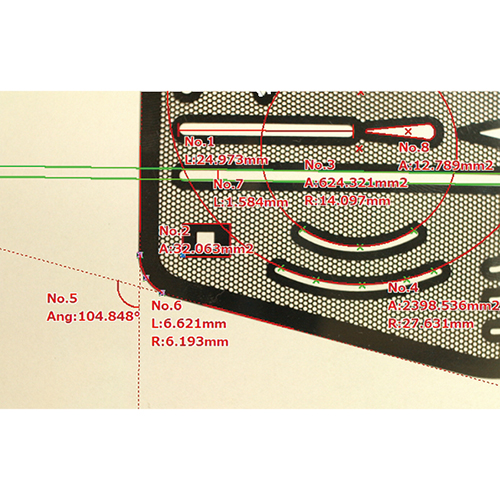デジタルマイクロスコープで計測するためには~MFShipを使用した校正(キャリブレーション)の方法~
目次
デジタルマイクロスコープで計測をする場合、計測する前に
校正(キャリブレーション)を行う必要があります。
使用するレンズやマイクロスコープの倍率によってモニターの映像の視野範囲が異なります。
そのため、モニターに映った映像の長さの基準を設定することが必要です。
このことを校正・キャリブレーションといいます。
■校正の方法
校正方法はカメラやソフトによって異なります。
ここでは松電舎のUSBマイクロスコープに標準付属している
MFShip(標準付属版)を使用します。
①長さの基準となるものをご用意ください。
ここでは弊社で取り扱っている校正用ガラススケール GS-4SQを使用します。
②計測したい倍率でガラススケールモニター上に映し、ピントを合わせます。
③MFShipのメニューバーから
「環境」→「キャリブレーション」→「マニュアルキャリブレーション」を選択します。
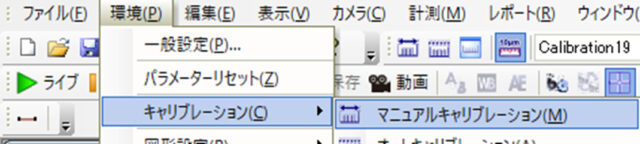
④映像中に赤い基準線が出現します。
ドラッグすることで移動したり長さを変更したりできるので、ガラススケールの目盛りに赤い基準線をあわせます。
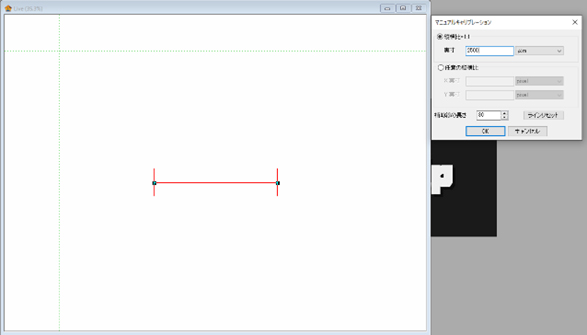
★精度良く校正するコツ
①中央付近で!
レンズは中央ほどひずみのない映像が得られます。そのため中央付近で校正を行うことで
測定の精度が向上します。
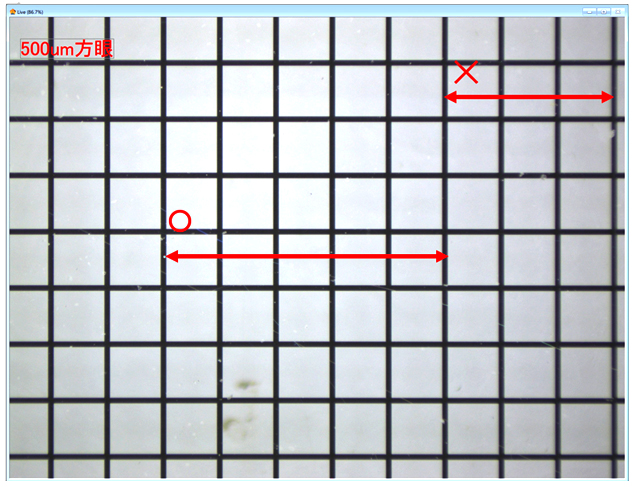
②正しいスケールの読み取り方で!
‘マスメ’と‘マスメとマスメの間の線‘一組がその方眼の長さです。
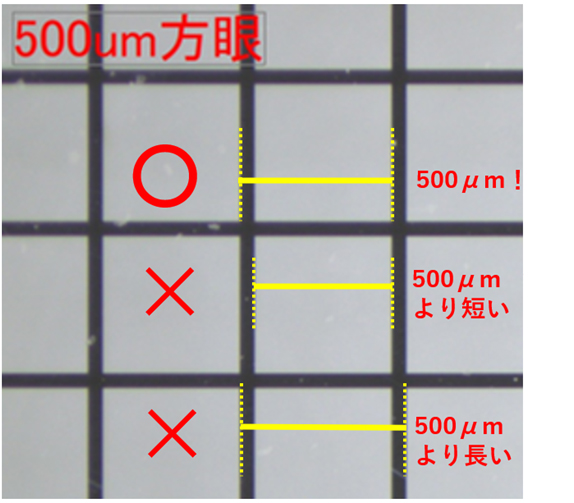
複数のマスメをまたぐ場合は下記の②が正しい長さです。

③長めに!
長い長さでキャリブレーションをする方が誤差を小さくできます。
例
500μmで10umずれている→10/500=2パーセントの誤差
2500μmで10umずれている→10/2500=0.4パーセントの誤差
以上を踏まえて
中央付近で、画面の長さの半分くらいの長さでキャリブレーションを行うと精度よく計測が可能です。
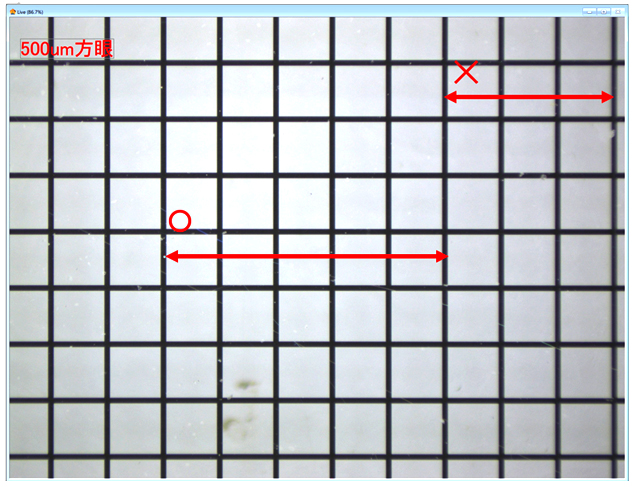
④長さと単位を入力し、OKを押すとキャリブレーションマネージャーのウインドウが開きます。
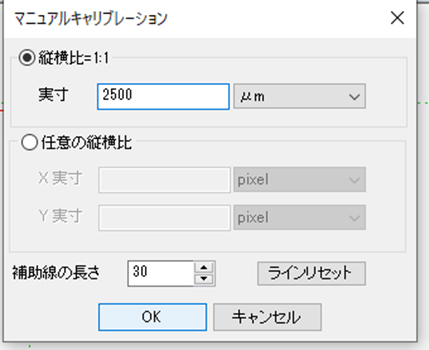
校正のデータに名前を付けてOKを押すと校正作業は完了です。
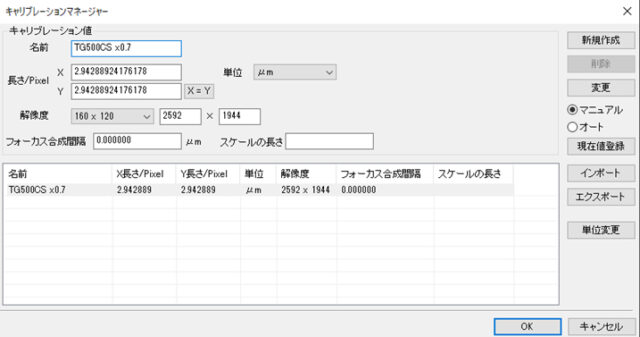
マイクロスコープの名前や倍率(ズームレンズのダイヤルの数値)を名前に反映させると
校正データの読み込みの際に便利です。
例: TG500CS-x3 、USH500CSULT-最高倍率など
以上で校正作業は終了です。
使用する倍率やマイクロスコープごとに校正作業を行う必要があります。
MFShipでは作成した校正データをキャリブレーションマネージャーから読み込むことができますので、
同じマイクロスコープや倍率であれば再度の校正は不要です。
■まとめ
マイクロスコープで計測するためには校正をまず行う必要があります。また、正しい校正の方法によって
精度の高い計測ができます。
また、松電舎では校正作業がいらない、すぐに計測可能なマイクロスコープも取り扱っております。
関連製品
(標準付属ソフトの多機能版)